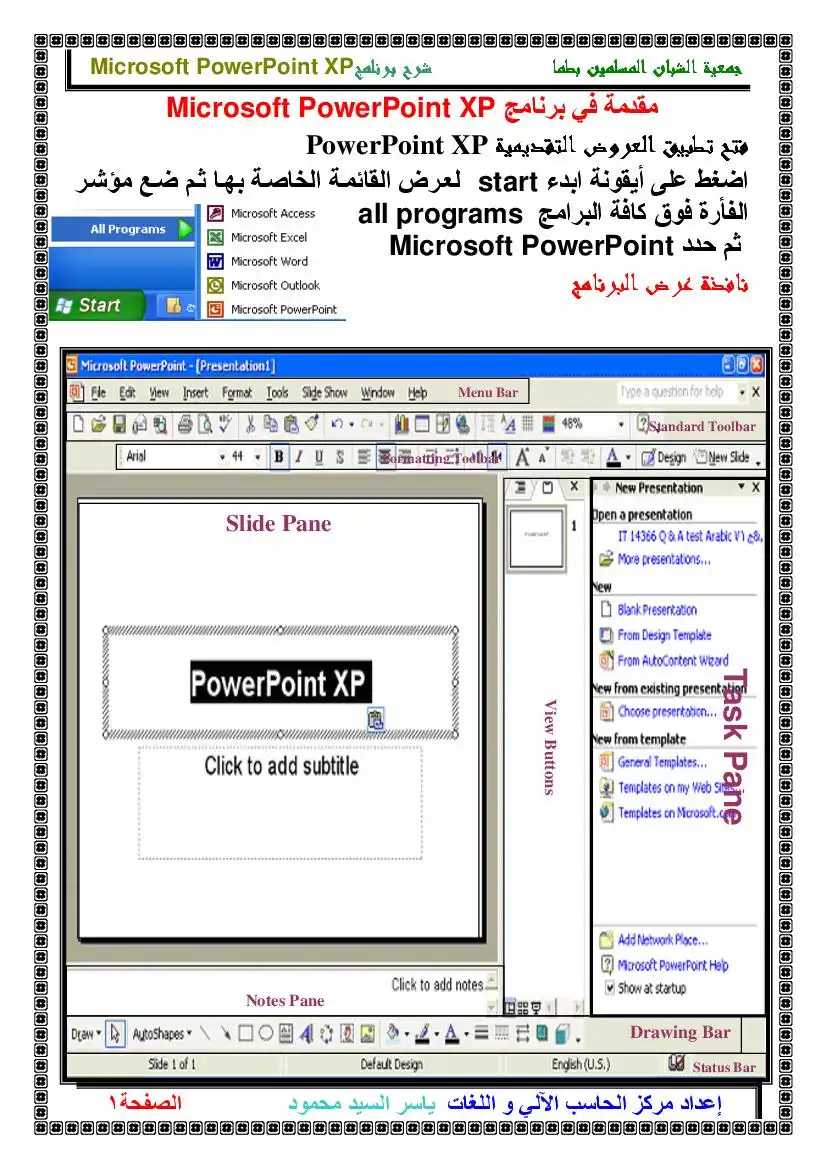بوربوينت 2007 أعداد ثامر مالو يحيى سف. مد ره دجن تغط
شريط أدوات الوصول السريع :
يقع شريط أدوات الوصول السريع بشكل افتراضي في أعلى نافذة 701771:1870117 ويوفر
وصول سريع إلى الأدوات التي يتم استخدامها بشكل متكرر ؛ يمكنك تخصيص "شريط أدوات
الوصول السريع" بواسطة إضافة الأوامر التي نحتاجها باستمرار في عملنا ؛ وجزء من هذه
الأوامر قد تعودنا على استخدامها في الإصدارات السابقة
شريط أدوات الوصول السريع
بوربوينت 2007
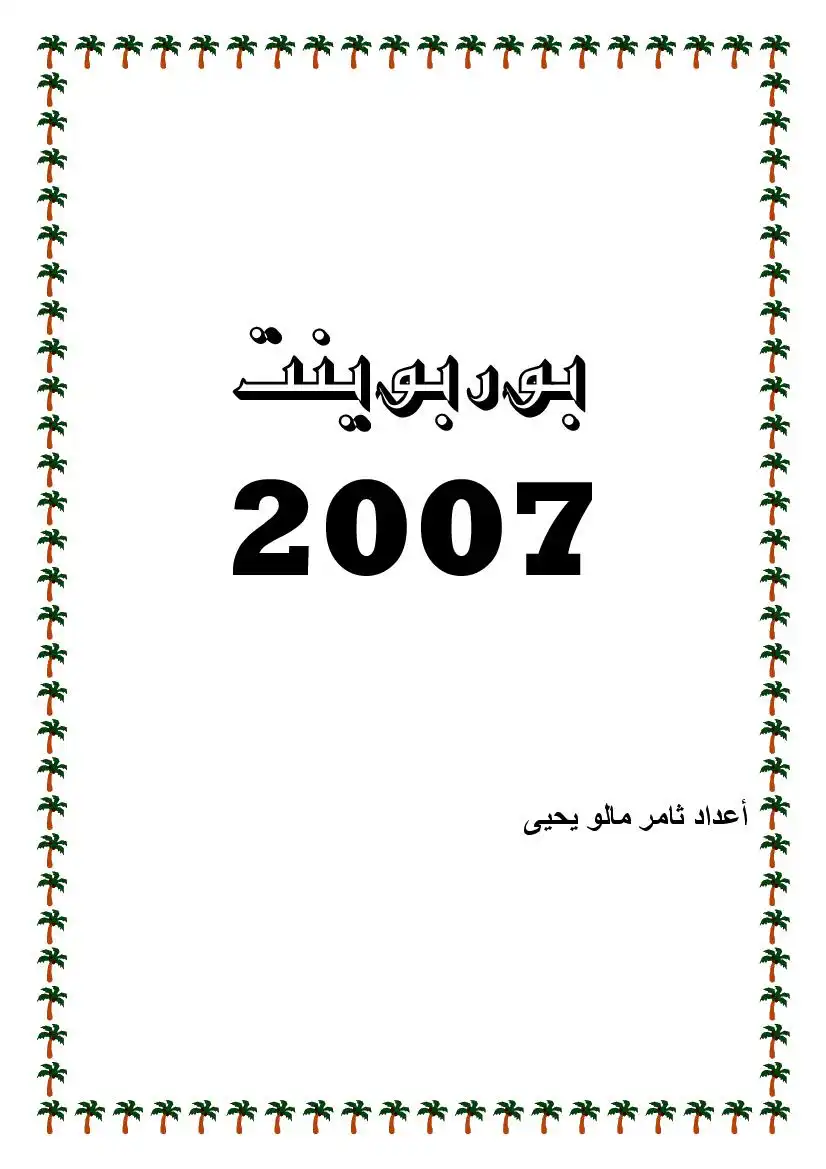
عدد المشاهدات :
278
القسم :
كتب علوم الحاسب
التصنيف الاول :
البرامج المكتبية
التصنيف الثاني :
كتب مايكروسوفت أوفيس Microsoft Office
التصنيف الثالث :
كتب بوربوينت PowerPoint
الوصف
يبين الكتاب كيفية تكوين الشرائح وأضافة الصور والجداول وكثير من الكائنات للشرائح وادراج الافلام والاصوات والحركات ، كذلك يبين كيفية تكوين البوم صور فوتغرافية وكذلك نسخ عرض تقديمي الى قرص مضغوط
إلى "شريط أدوات ١١ "
إنات إلى شريط أدوات الوصول السريع حسب الخطوات التالية
150177101270177 انقر فوق زر ©0111 )11100501 2 ثم خيارات -١
"- في القائمة الموجودة على اليمين ؛ انقر فوق تخصيص فتنفتح النافذة التالية ؛ أو يمكن
فتح نفس النافذة من خلال النقر على رأس سهم تخصيص شريط أدوات الوصول السريع
ومن القائمة المنسدلة نختار أوامر أضافية
"- في مربع القائمة المنسدلة (إختيار الأوامر من) انقر فوق كافة الأوامر أو أي خيار آخر
؛- في المربع تخصيص شريط أدوات الوصول السريع؛ حدد إما لكافة المستندات (افتراضي)
أو المستند الذي تتعامل معه فقط
-١ انقر فوق أزرار الأسهم تحريك لأعلى وتحريك لأسفل لترتيب الأوامر (الأيقونات ) حسب
الترتيب الذي تريده أن تظهر فيه على "شريط أدوات الوصول السريع"
: أنقر فوق موافق ا -١
*يمكن جعل شريط أدوات الوصول السريع أن يظهر أسفل شريط واجهة المستخدم بتفعيل الخيار
(أظهار شريط أدوات الوصول السريع أسفل الشريط) والموجود في نافذة الخيارات الظاهرة
* يمكن إضافة أي أمر إلى شريط أدوات الوصول السريع بالنقر بالزر الأيمن عليه ومن القائمة
المنسدلة نختار أضافه إلى شريط أدوات الوصول السريع
تخصص شريط
حمل
أضاء
احضار الى المقدمة
أدراع صورة من علق
رسال إلى الخلف
[] اظماد شريط أدوات الوصول السريج أسفل الشريط
إنات إلى شريط أدوات الوصول السريع حسب الخطوات التالية
150177101270177 انقر فوق زر ©0111 )11100501 2 ثم خيارات -١
"- في القائمة الموجودة على اليمين ؛ انقر فوق تخصيص فتنفتح النافذة التالية ؛ أو يمكن
فتح نفس النافذة من خلال النقر على رأس سهم تخصيص شريط أدوات الوصول السريع
ومن القائمة المنسدلة نختار أوامر أضافية
"- في مربع القائمة المنسدلة (إختيار الأوامر من) انقر فوق كافة الأوامر أو أي خيار آخر
؛- في المربع تخصيص شريط أدوات الوصول السريع؛ حدد إما لكافة المستندات (افتراضي)
أو المستند الذي تتعامل معه فقط
-١ انقر فوق أزرار الأسهم تحريك لأعلى وتحريك لأسفل لترتيب الأوامر (الأيقونات ) حسب
الترتيب الذي تريده أن تظهر فيه على "شريط أدوات الوصول السريع"
: أنقر فوق موافق ا -١
*يمكن جعل شريط أدوات الوصول السريع أن يظهر أسفل شريط واجهة المستخدم بتفعيل الخيار
(أظهار شريط أدوات الوصول السريع أسفل الشريط) والموجود في نافذة الخيارات الظاهرة
* يمكن إضافة أي أمر إلى شريط أدوات الوصول السريع بالنقر بالزر الأيمن عليه ومن القائمة
المنسدلة نختار أضافه إلى شريط أدوات الوصول السريع
تخصص شريط
حمل
أضاء
احضار الى المقدمة
أدراع صورة من علق
رسال إلى الخلف
[] اظماد شريط أدوات الوصول السريج أسفل الشريط
مشغلات مربع الحوار:
هي رموز تظهر في بعض المجموعات في الجهة اليسرى السفلى من المجموعة على شكل
رأسي سهم يؤدي النقر فوقها إلى فتح مربع حوار مرتبط أو جزء مهام؛ وتوفير المزيد من
ج: النقر على زر 017717101 11101050171 ونختار جديد من القائمة المنسدلة فتنفتح
نافذة بإسم عرض تقديمي جديد وتكون الأيقونة (عرض تقديمي فارغ) هي الفاعلة ثم النقر على
أنشاء فينفتح العرض التقديمي الجديد
هي رموز تظهر في بعض المجموعات في الجهة اليسرى السفلى من المجموعة على شكل
رأسي سهم يؤدي النقر فوقها إلى فتح مربع حوار مرتبط أو جزء مهام؛ وتوفير المزيد من
ج: النقر على زر 017717101 11101050171 ونختار جديد من القائمة المنسدلة فتنفتح
نافذة بإسم عرض تقديمي جديد وتكون الأيقونة (عرض تقديمي فارغ) هي الفاعلة ثم النقر على
أنشاء فينفتح العرض التقديمي الجديد
عنصرين نائبين والعناصر النائبة هي(مربعات لها حدود منقطة أو حدود مائلة تعتبر جزءاً من
أغلب تخطيطات الشرائح ويمكن لهذه المربعات أن تحتوي على العنوان والنص الأساسي أو
كائنات مثل التخطيطات والجداول والصور والمعادلات والرسوم أو أي نوع آخر من المعلومات)
أن الشريحة الأولى_مهيئة الآن لإضافة عنوان وعنوان فرعي للعرض المطلوب تقديمه وعند
القبول بهذا التنسيق للشريحة يتم النقر على الجزء (أنقر لإضافة عنوان) ليتم إدخال العنوان
المطلوب وهكذا يتم لإضافة العنوان الفرعي أذا تطلب العمل ذلك ويمكن أن يترك بدون إدخال أي
ليشمل مساحة الشريحة كلها كما يمكن أستخدم التنسيقات المطلوبة للنصوص
بعد ذلك ينتقل العمل لتكوين شريحة جديدة وذلك بالنقر أسفل ٍة الشريحة الأولى ومن
خلال التبويب الصفحة الرئيسية ومن مجموعة شرائح نا يتم النقر على أيقونة شريحة جديدة فيتم
إضافة شريحة جديدة ليتم إدخال نوان أ كائن من خلال الشريحة الظاهرة ؛ أو النقر على
السهم المجاور لإيقونة شريحة جديدة فينفتج صندوق الحوار التالي بإسم (سمة 01771215 )
ويظهر فيه معرض مصغرات تخطيطات الشرائح المتعددة وتشمل (شريحة عنوان:عنوان
ومحتوى. عنوان المقطع ؛ محتويين مقارنة عنوان فقط ؛ فارغ ؛ محتوى ذو تسمية توضيحية
صورة ذو تسمية توضيحية ) ؛ ليتم إختيار أحد المصغرات التي تلائم العمل المطلوب والتحكم
الشريحة ومن تبويب الصفحة الرئيسية النقر على أيقونة تخطيط ومن المعرض المفتوح نختار
أحد التخطيطات
أغلب تخطيطات الشرائح ويمكن لهذه المربعات أن تحتوي على العنوان والنص الأساسي أو
كائنات مثل التخطيطات والجداول والصور والمعادلات والرسوم أو أي نوع آخر من المعلومات)
أن الشريحة الأولى_مهيئة الآن لإضافة عنوان وعنوان فرعي للعرض المطلوب تقديمه وعند
القبول بهذا التنسيق للشريحة يتم النقر على الجزء (أنقر لإضافة عنوان) ليتم إدخال العنوان
المطلوب وهكذا يتم لإضافة العنوان الفرعي أذا تطلب العمل ذلك ويمكن أن يترك بدون إدخال أي
ليشمل مساحة الشريحة كلها كما يمكن أستخدم التنسيقات المطلوبة للنصوص
بعد ذلك ينتقل العمل لتكوين شريحة جديدة وذلك بالنقر أسفل ٍة الشريحة الأولى ومن
خلال التبويب الصفحة الرئيسية ومن مجموعة شرائح نا يتم النقر على أيقونة شريحة جديدة فيتم
إضافة شريحة جديدة ليتم إدخال نوان أ كائن من خلال الشريحة الظاهرة ؛ أو النقر على
السهم المجاور لإيقونة شريحة جديدة فينفتج صندوق الحوار التالي بإسم (سمة 01771215 )
ويظهر فيه معرض مصغرات تخطيطات الشرائح المتعددة وتشمل (شريحة عنوان:عنوان
ومحتوى. عنوان المقطع ؛ محتويين مقارنة عنوان فقط ؛ فارغ ؛ محتوى ذو تسمية توضيحية
صورة ذو تسمية توضيحية ) ؛ ليتم إختيار أحد المصغرات التي تلائم العمل المطلوب والتحكم
الشريحة ومن تبويب الصفحة الرئيسية النقر على أيقونة تخطيط ومن المعرض المفتوح نختار
أحد التخطيطات
تحديد عدد شرائح العرض: أن عدد الشرائج المضافة للعرض تعتمد على موضوع العرض
ويمكن عمل مخطط تفصيلي على الورق وتقسيم الموضوع على عدة شرائح كأن يكون هناك
شريحة العنوان الرئيسي ؛ شريحة افتتاحية تسرد النقاط الرئيسية في العرض التقديمي ؛ عدد
من الشرائج للموضوع ؛ شريحة الملخص ٠ الخاتمة
إسم عرض تقديمي جديد ويتم إختيار من القائمة الموجودة في الجهة اليمنى
القوالب المثبتة عندها ستظهر بجوار هذه القائمة ات للقوالب مع أسماءها فيتم النقر على
أحداها ثم على أنشاء عندها ستظهر شرائح القالب المختار ؛ يختلف عددها حسب القالب
المختار فيتم الاستفادة من تصميمات هذه الشرائج والتغيير بداخلها حسب متطلبات العمل
والإضافة والحذف لبعض الشرائح
ويمكن عمل مخطط تفصيلي على الورق وتقسيم الموضوع على عدة شرائح كأن يكون هناك
شريحة العنوان الرئيسي ؛ شريحة افتتاحية تسرد النقاط الرئيسية في العرض التقديمي ؛ عدد
من الشرائج للموضوع ؛ شريحة الملخص ٠ الخاتمة
إسم عرض تقديمي جديد ويتم إختيار من القائمة الموجودة في الجهة اليمنى
القوالب المثبتة عندها ستظهر بجوار هذه القائمة ات للقوالب مع أسماءها فيتم النقر على
أحداها ثم على أنشاء عندها ستظهر شرائح القالب المختار ؛ يختلف عددها حسب القالب
المختار فيتم الاستفادة من تصميمات هذه الشرائج والتغيير بداخلها حسب متطلبات العمل
والإضافة والحذف لبعض الشرائح
[حفظ) عرض تقديمي لأول مرة
ِ - النقر على زر 01111 11101080171 ونختار حفظ من القائمة المنسدلة
؟- النقر على أيقونة حفظ في شريط أدوات الوصول السريع أذا كانت مضافة للشريط
ْ - الضغط على مفتاحي (8 + ,01181) بإستخدام _لوحة المفاتيح
وفي جميع الحالات ستنفتح نافذة بإسم (حفظ بإسم)
ثم نقوم بتحديد القرص والمجلد نرغب بالحفظ ف في القائمة المطوية في أعلى النافذة أو
استخدام أحد تبويبات (حفظ إذ لم يكن المجلد الافتراضي يلائم عملي ؛ ثم ندخل أسم الملف
في خانة (أسم الملف) ثم على أيقونة (حفظ) عندها ستلاحظ ظهور أسم العرض
التقديمي(الملف) في أعلى النافذة بدلا من الاسم الافتراضي عرض تقديمي1
ملاحظة : يمكن كتابة أسم الملف باللغة العربية أو الانكليزية وحسب ما تعلمنا عند دراسة نظام
التشغيل 15710001775 وأن لا يحتوي أسم الملف على مسافة فارغة أو أي حروف خاصة
مثل يه * [1>< " © # 8و“
حفظ الملف بإسم 5ف 51715
أحيانا عند التعامل مع أحد الملفات ونرغب بالإضافة والتغيير على الملف مع الإبقاء على ماتم
تكوينه من شرائج كما هو نقوم بإختيار حفظ بإسم 45/ :5/4171 من زر 017771017 فيظهر
التعامل معه وسيبقى الملف القديم بإسمه والنص الذي يحويه
ا زر "مض لان »له ©
ماممل واه
*1708ع:00 دفاتر ملاحظات وخ
او عرض تقليمي 21-41
او عرض تقيميا ©
انم مركز الحاسية ©)
ِ - النقر على زر 01111 11101080171 ونختار حفظ من القائمة المنسدلة
؟- النقر على أيقونة حفظ في شريط أدوات الوصول السريع أذا كانت مضافة للشريط
ْ - الضغط على مفتاحي (8 + ,01181) بإستخدام _لوحة المفاتيح
وفي جميع الحالات ستنفتح نافذة بإسم (حفظ بإسم)
ثم نقوم بتحديد القرص والمجلد نرغب بالحفظ ف في القائمة المطوية في أعلى النافذة أو
استخدام أحد تبويبات (حفظ إذ لم يكن المجلد الافتراضي يلائم عملي ؛ ثم ندخل أسم الملف
في خانة (أسم الملف) ثم على أيقونة (حفظ) عندها ستلاحظ ظهور أسم العرض
التقديمي(الملف) في أعلى النافذة بدلا من الاسم الافتراضي عرض تقديمي1
ملاحظة : يمكن كتابة أسم الملف باللغة العربية أو الانكليزية وحسب ما تعلمنا عند دراسة نظام
التشغيل 15710001775 وأن لا يحتوي أسم الملف على مسافة فارغة أو أي حروف خاصة
مثل يه * [1>< " © # 8و“
حفظ الملف بإسم 5ف 51715
أحيانا عند التعامل مع أحد الملفات ونرغب بالإضافة والتغيير على الملف مع الإبقاء على ماتم
تكوينه من شرائج كما هو نقوم بإختيار حفظ بإسم 45/ :5/4171 من زر 017771017 فيظهر
التعامل معه وسيبقى الملف القديم بإسمه والنص الذي يحويه
ا زر "مض لان »له ©
ماممل واه
*1708ع:00 دفاتر ملاحظات وخ
او عرض تقليمي 21-41
او عرض تقيميا ©
انم مركز الحاسية ©)
يمكن فتح عرض تقديمي (ملف) سبق أنشاؤه بالطرق التالية ِ 08 03
١-النقر على زر 01171015 11101050171 ونختار فتح من القائمة المنسدلة فتنفتح نافذة
"- النقر على فتج في شريط أدوات الوصول السريع أذا كانت مضافة للشريط
*- الضغط على مفتاحي (©0 + ,01121) بإستخدام_لوحة المفاتيح
وفي جميع الطرق أعلاه ستنفتح النافذة التالية
*1106م00 دفاتر ملاحظات|
ا يسم الله الرحمن الرحيم ©
جاب عرض تقي١ ©
ومن خلال النافذة المفتوحة وفي الجهة العليا من النافذة ننقر على سهم القائمة المطوية ليتم
إختيارالقرص والمجلد الذي ن الملف أو يمكن الاستعانة بأيقونات (البحث في ) الظاهرة على
لنافذة إذ لم يكن الملف المطلوب فتحه ضمن النافذة المفتوحة ؛ وبعد ذلك يتم بإختيار
الملف المطلوب أو كتابة أسمه ضمن خانة (أسم الملف) ثم النقر على فتح (أو النقر المزدوج
السهم الموجود بجوار أيقونة فتج ثم الاختيار من القائمة المنسدلة ؛ عندها سينفتح الملف
المطلوب
السابقة فأن الملف سيفتح في وضع التوافق ويظهر ذلك في عنوان الملف المفتوح في أعلى
النافذة وهذا يعني عدم أمكانية استخدام بعض من ميزات البوربوينت 2007 على سبيل المثال
(يتم تحويل المعادلات إلى صور يتعذر عليك تحريرها ؛ يتم تحويل رسومات )51021)/7 إلى
١-النقر على زر 01171015 11101050171 ونختار فتح من القائمة المنسدلة فتنفتح نافذة
"- النقر على فتج في شريط أدوات الوصول السريع أذا كانت مضافة للشريط
*- الضغط على مفتاحي (©0 + ,01121) بإستخدام_لوحة المفاتيح
وفي جميع الطرق أعلاه ستنفتح النافذة التالية
*1106م00 دفاتر ملاحظات|
ا يسم الله الرحمن الرحيم ©
جاب عرض تقي١ ©
ومن خلال النافذة المفتوحة وفي الجهة العليا من النافذة ننقر على سهم القائمة المطوية ليتم
إختيارالقرص والمجلد الذي ن الملف أو يمكن الاستعانة بأيقونات (البحث في ) الظاهرة على
لنافذة إذ لم يكن الملف المطلوب فتحه ضمن النافذة المفتوحة ؛ وبعد ذلك يتم بإختيار
الملف المطلوب أو كتابة أسمه ضمن خانة (أسم الملف) ثم النقر على فتح (أو النقر المزدوج
السهم الموجود بجوار أيقونة فتج ثم الاختيار من القائمة المنسدلة ؛ عندها سينفتح الملف
المطلوب
السابقة فأن الملف سيفتح في وضع التوافق ويظهر ذلك في عنوان الملف المفتوح في أعلى
النافذة وهذا يعني عدم أمكانية استخدام بعض من ميزات البوربوينت 2007 على سبيل المثال
(يتم تحويل المعادلات إلى صور يتعذر عليك تحريرها ؛ يتم تحويل رسومات )51021)/7 إلى
صور غير قابلة للتحرير في الإصدارات السابقة ل10106+10101 وغير ذلك) ولغرض تحويل
العرض التقديمي إلى إصدار بوربوينت 2007 يتم النقر على زر 11102050171
©0171 ومن القائمة المنسدلة نختار تحويل فينفتج صندوق الحوار التالي ثم نختار موافق
عندها سيتحول الملف إلى إصدار2007 وسوف لم نشاهد(وضع التوافق ) في شريط عنوان
النافذة ثم نقوم بحفظ الملف ؛ عندها سيتم حفظ الملف حسب إصدار بوربوينت 2007 وبنفس
الاسم ؛ ولن يكون هناك ملف بالإصدار القديم ؛ وإذا رغبنا مباشرة بعد التحويل والموافقة على
صندوق الحوار الظاهر الحفظ بإسم آخر نختار ن قائمة زر 0177101 ثم إختيار
عرض تقديمي ل 170177701801171 وفي نافذة الحفظ نكتب الاسم الجديد المطلوب ؛ عندها
سيبقى الملف بالإصدار القديم إلى جانب الإصدار الجديد
سات مقر ا ا
يمكتك التحويل من استخدام كافة الميزات الجديدة الخاصة ب 600١6601601 كما تقوم
ا :. سيقم استبدال هذا المستتد بالإصدار الذي تم تجويله.
ا ثم نختار عرض تقديمي ل 97-2003 501772201107 عندها ستتكون نسخة
العرض التقديمي إلى إصدار بوربوينت 2007 يتم النقر على زر 11102050171
©0171 ومن القائمة المنسدلة نختار تحويل فينفتج صندوق الحوار التالي ثم نختار موافق
عندها سيتحول الملف إلى إصدار2007 وسوف لم نشاهد(وضع التوافق ) في شريط عنوان
النافذة ثم نقوم بحفظ الملف ؛ عندها سيتم حفظ الملف حسب إصدار بوربوينت 2007 وبنفس
الاسم ؛ ولن يكون هناك ملف بالإصدار القديم ؛ وإذا رغبنا مباشرة بعد التحويل والموافقة على
صندوق الحوار الظاهر الحفظ بإسم آخر نختار ن قائمة زر 0177101 ثم إختيار
عرض تقديمي ل 170177701801171 وفي نافذة الحفظ نكتب الاسم الجديد المطلوب ؛ عندها
سيبقى الملف بالإصدار القديم إلى جانب الإصدار الجديد
سات مقر ا ا
يمكتك التحويل من استخدام كافة الميزات الجديدة الخاصة ب 600١6601601 كما تقوم
ا :. سيقم استبدال هذا المستتد بالإصدار الذي تم تجويله.
ا ثم نختار عرض تقديمي ل 97-2003 501772201107 عندها ستتكون نسخة
يتم الخروج من برنامج ال 701577018701177 بالطرق التالية
-١ النقر على زر ©0171 1110120580171 ونختار إنهاء 701777:18201177 في يسار القائمة
"- أضغط على إغلاق الموجودة في نافذة البرنامج المفتوج و
وفي جميع الطرق إن لم تكن قد حفظت الملف أو التعديلات على الوثيقة ستظهر شاشة
استفسارية للإجابة في حفظ التعديلات أم لا أو التراجع
المحجهتالحتالهشتا
* يمكن إغلاق الوثيقة(الملف) المفتوح دون الخروج من نظام البوربوينت وذلك بالنقر على زر
01717101 111012050177 ثم إختيار (إغلاق) عند الرغبة بالعمل مع عرض تقديمي جديد
أو فتح عرض تقديمي موجود
طرق العرض في 01171101171 :
-١ عرض عادي : هذه الطريقة من العرض تظهر تلقائيا عند تشغيل البرنامج أو يمكن الوصول
إليه من خلال التبويب عرض وضمن مجموعة طرق عرض العروض التقديمية أو من خلال
أزرار العرض الموجودة في شريط الحالة وهذا العرض يحوي علامتي تبويب هي
أ-الشرائج :حيث يعرض هذا التبويب ثلاث مناطق هي منطقة الشريحة ومنطقة التدرج بالشرائج
(الشرائج تكون على شكل مصغرات)والملاحظات ؛ ويكون قسم الشريحة هو الجزء الأكبر
-١ النقر على زر ©0171 1110120580171 ونختار إنهاء 701777:18201177 في يسار القائمة
"- أضغط على إغلاق الموجودة في نافذة البرنامج المفتوج و
وفي جميع الطرق إن لم تكن قد حفظت الملف أو التعديلات على الوثيقة ستظهر شاشة
استفسارية للإجابة في حفظ التعديلات أم لا أو التراجع
المحجهتالحتالهشتا
* يمكن إغلاق الوثيقة(الملف) المفتوح دون الخروج من نظام البوربوينت وذلك بالنقر على زر
01717101 111012050177 ثم إختيار (إغلاق) عند الرغبة بالعمل مع عرض تقديمي جديد
أو فتح عرض تقديمي موجود
طرق العرض في 01171101171 :
-١ عرض عادي : هذه الطريقة من العرض تظهر تلقائيا عند تشغيل البرنامج أو يمكن الوصول
إليه من خلال التبويب عرض وضمن مجموعة طرق عرض العروض التقديمية أو من خلال
أزرار العرض الموجودة في شريط الحالة وهذا العرض يحوي علامتي تبويب هي
أ-الشرائج :حيث يعرض هذا التبويب ثلاث مناطق هي منطقة الشريحة ومنطقة التدرج بالشرائج
(الشرائج تكون على شكل مصغرات)والملاحظات ؛ ويكون قسم الشريحة هو الجزء الأكبر
كتابات مشابهة
ملزمة باوربوينت
كتاب مبسط يشرح كيفية استخدام العروض التقديمية الشرائح تأليف:
باور بوينت 2007
شرح مفصل لباور بوينت 2007.
مقدمة في برنامج Microsoft PowerPoint XP
مقدمة في شرحMicrosoft PowerPoint XP للمبتدئين ولدارسي icdl.
كيف تصمم دائرة كهربائية للمبة فلورسنت تعمل...
الكتاب عبارة عن تصميم شيق بواسطة برنامج بوربوينت لكيفية تصمم دائرة كهربائية للمبة فلورسنت تعمل بمفتاح تشغيل مهم لطلبة المرحلة ألأعدادية
شرح عمل مميز pdf بالباوربوينت
شرح عمل كتاب مميز pdf بالباوربوينت دعتنى الفكرة لكيفية عمل كتاب بصورة جميلة وسهلة وفى متناول الجميع وخصوصاًيمتلك منا الكثير الأفكار والإبداعات ولك...
Powerpoint tutorial
كتاب يشرح برنامج البور بوينت لإنشاء الإستعراضات التقديميه .